時間:2017-07-04 來源:互聯網 瀏覽量:
今天給大家帶來怎麼關閉win7電腦中自動掃描安裝驅動的功能。,關閉win7電腦中自動掃描安裝驅動的功能的方法。,讓您輕鬆解決問題。
小編的電腦一直都有這樣的毛病,每次開機的時候都會自動的將電腦中所有的驅動程序檢測一遍,然後一旦發現有驅動開始安裝的話,就會彈出各種各樣的詢問窗口,關鍵是有時候即便是不需要安裝,開機的時候也會執行一次這樣的掃描,本來開機就不是很快的電腦因為這個緣故也更加的慢了,每次開機都是2分鍾左右,誰受得了?那麼到底有沒有辦法將win7 64位旗艦版開機自動掃描安裝驅動的功能關閉呢?也許下麵的操作可以幫到大家!
相關推薦:去廣告軟件下載
1.咱們點擊開始菜單,進入控製麵板的界麵。在控製麵板中,咱們找到硬件和聲音下的查看設備和打印機並點擊進入。
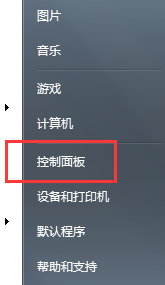

2.在接下來的界麵中,咱們就可以看到目前係統中安裝的驅動程序了。咱們找到命名為自己電腦名字的設備,然後右鍵點擊,選擇設備安裝設置。

3.在彈出來的界麵中,咱們可以看到如下圖中所示的界麵,不想要電腦自動掃描安裝驅動的朋友,直接選中“從不安裝來自windows upate”的驅動程序軟件即可。
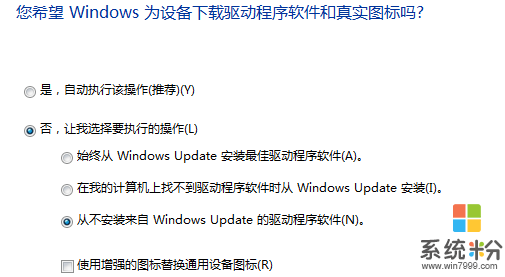
以上就是怎麼關閉win7電腦中自動掃描安裝驅動的功能。,關閉win7電腦中自動掃描安裝驅動的功能的方法。教程,希望本文中能幫您解決問題。